Övervaka virtuella datorer (för virtualiserad nätverksfunktion)
I det här avsnittet beskrivs de valfria verktyg som är tillgängliga för telekomoperatörer för att övervaka VNF-arbetsbelastningarna (Virtualized Network Functions). Med Azure Monitoring Agent (AMA) kan loggar och prestandamått samlas in från virtuella datorer (VM) som kör VNF:er. En av kraven för AMA är Arc-anslutning tillbaka till Azure (med Azure Arc för servrar).
Tilläggsregistrering med CLI med hanterad identitetsautentisering
När du aktiverar Övervakningsagenter på virtuella datorer med CLI kontrollerar du att lämpliga versioner av CLI är installerade:
- azure-cli: 2.39.0+
- azure-cli-core: 2.39.0+
- Resursdiagram: 2.1.0+
Dokumentation för att börja med Azure CLI, hur du installerar det i flera operativsystem och hur du installerar CLI-tillägg.
Arc-anslutning
Med Azure Arc-aktiverade servrar kan du hantera fysiska Linux-servrar och virtuella datorer utanför Azure, till exempel lokal molnmiljö som Operator Nexus. En hybriddator är en dator som inte körs i Azure. När en hybriddator är ansluten till Azure blir den en ansluten dator som behandlas som en resurs i Azure. Varje ansluten dator har ett resurs-ID som gör att datorn kan ingå i en resursgrupp.
Förutsättningar
Innan du börjar måste du granska förutsättningarna och kontrollera att din prenumeration och dina resurser uppfyller kraven. Några av förutsättningarna är:
- Den virtuella VNF-datorn är ansluten till CloudServicesNetwork (nätverket som den virtuella datorn använder för att kommunicera med Operator Nexus-tjänster).
- Du har SSH-åtkomst till den virtuella VNF-datorn.
- Proxyservrar och wget-installation:
- Kontrollera att wget är installerat.
- Så här anger du proxyn som en miljövariabelkörning:
echo "http\_proxy=http://169.254.0.11:3128" \>\> /etc/environment
echo "https\_proxy=http://169.254.0.11:3128" \>\> /etc/environment
- Du har rätt behörigheter på den virtuella VNF-datorn för att kunna köra skript, installera paketberoenden osv. Mer information finns på länken för mer information.
- Om du vill använda Azure Arc-aktiverade servrar måste följande Azure-resursproviders registreras i din prenumeration:
- Microsoft.HybridCompute
- Microsoft.GuestConfiguration
- Microsoft.HybridConnectivity
Om dessa resursprovidrar inte redan är registrerade kan du registrera dem med hjälp av följande kommandon:
az account set --subscription "{Your Subscription Name}"
az provider register --namespace 'Microsoft.HybridCompute'
az provider register --namespace 'Microsoft.GuestConfiguration'
az provider register --namespace 'Microsoft.HybridConnectivity'
Distribution
Du kan Arc-ansluta servrar i din miljö genom att utföra en uppsättning steg manuellt. Den virtuella VNF-datorn kan anslutas till Azure med hjälp av ett distributionsskript. Du kan också använda en automatiserad metod genom att köra ett mallskript. Skriptet kan användas för att automatisera nedladdningen och installationen av agenten.
Den här metoden kräver att du har administratörsbehörighet på datorn för att installera och konfigurera agenten. På Linux-datorn kan du distribuera nödvändig agentry med hjälp av rotkontot.
Skriptet för att automatisera nedladdningen och installationen och upprätta anslutningen till Azure Arc är tillgängligt från Azure Portal. Utför följande steg för att slutföra processen:
I en webbläsare går du till Azure-portalen.
På sidan Välj en metod väljer du panelen Lägg till en enskild server och väljer sedan Generera skript.
På sidan Förutsättningar väljer du Nästa .
På sidan Resursinformation anger du följande information:
I listrutan Prenumeration väljer du den prenumeration som datorn ska hanteras i.
I listrutan Resursgrupp väljer du den resursgrupp som datorn ska hanteras från.
I listrutan Region väljer du Azure-regionen för att lagra serverns metadata.
I listrutan Operativsystem väljer du operativsystemet för den virtuella VNF-datorn.
Om datorn kommunicerar via en proxyserver för att ansluta till Internet anger du proxyserverns IP-adress. Om ett namn och portnummer används anger du den informationen.
Välj Nästa: Taggar.
På sidan Taggar granskar du de föreslagna standardtaggarna för fysisk plats och anger ett värde, eller anger en eller flera anpassade taggar som stöder dina standarder.
Välj Nästa: Ladda ned och kör skript.
På sidan Ladda ned och kör skript granskar du sammanfattningsinformationen och väljer sedan Ladda ned. Om du fortfarande behöver göra ändringar väljer du Föregående.
Obs!
- Ställ in avslutet på felflaggan högst upp i skriptet för att se till att den misslyckas snabbt och inte ger dig falsk framgång i slutet. I Shell-skript använder du till exempel "set -e" överst i skriptet.
- Lägg till export http_proxy=<PROXY_URL> och exportera https_proxy=<PROXY_URL> till skriptet tillsammans med exportinstruktioner i Arc-anslutningsskriptet. (Proxy-IP - 169.254.0.11:3128).
Om du vill distribuera azcmagent på servern loggar du in på servern med ett konto som har rotåtkomst. Ändra till mappen som du kopierade skriptet till och kör det på servern genom att köra skriptet ./OnboardingScript.sh.
Om agenten inte startar när installationen är klar kontrollerar du loggarna för detaljerad felinformation. Loggkatalogen är /var/opt/azcmagent/log.
När du har installerat agenten och konfigurerat den för att ansluta till Azure Arc-aktiverade servrar kontrollerar du att servern har anslutits på Azure Portal.
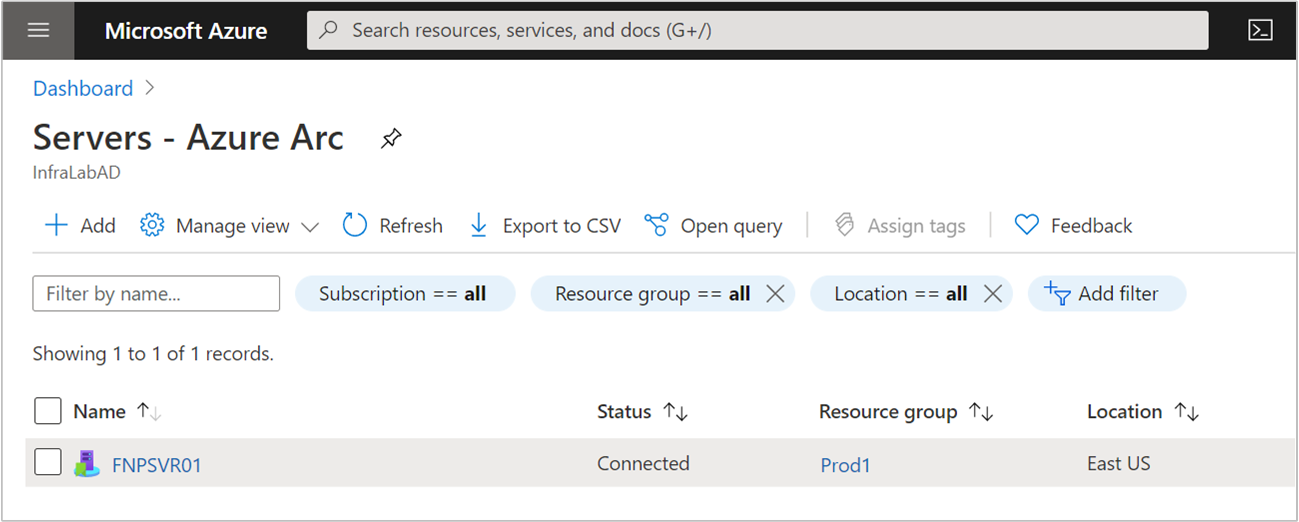
Bild: Exempel på arc-registrerad virtuell dator
Felsökning
Obs! Om du ser fel när du kör skriptet kan du åtgärda felen och köra skriptet igen innan du går vidare till nästa steg.
Några vanliga orsaker till fel:
- Du har inte de behörigheter som krävs på den virtuella datorn.
- wget-paketet är inte installerat på den virtuella datorn.
- Om det inte går att installera paketberoenden beror det på att proxyn inte har de nödvändiga domänerna tillagda till de tillåtna URL:erna. I Ubuntu kan apt till exempel inte installera beroenden eftersom det inte kan nå ".ubuntu.com". Lägg till de utgående slutpunkter som krävs i proxyn.
Azure Monitor-agent
Azure Monitor-agenten implementeras som ett Azure VM-tillägg ver Arc-anslutna datorer. Den innehåller också alternativ för att skapa associationer med datainsamlingsregler som definierar vilka data som agenten ska samla in. Om du installerar, uppgraderar eller avinstallerar Azure Monitor-agenten behöver du inte starta om servern.
Se till att du konfigurerar insamling av loggar och mått med hjälp av datainsamlingsregeln.
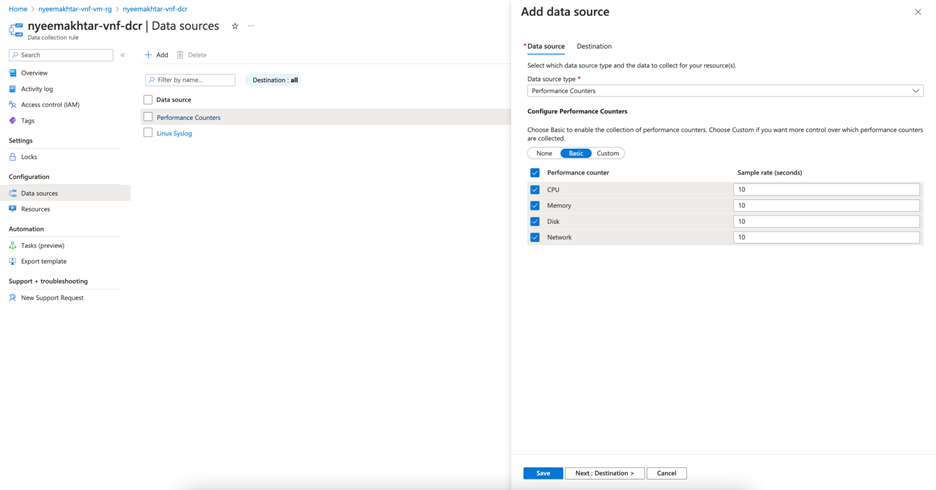
Bild: DCR lägger till källa
Obs! Måtten som konfigurerats med DCR bör ha målet inställt på Log Analytics-arbetsyta eftersom det inte stöds på Azure Monitor Metrics ännu.
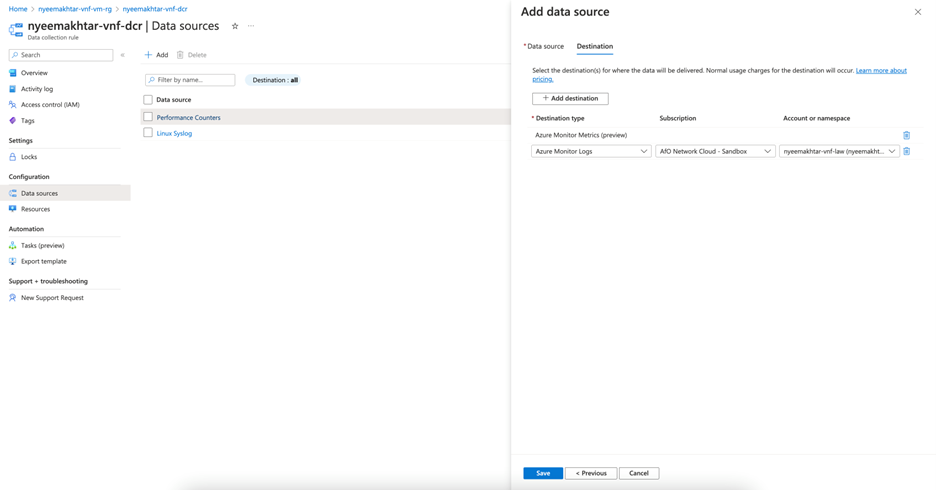
Bild: DCR lägger till mål
Förutsättningar
Följande krav måste uppfyllas innan du installerar Azure Monitor-agenten:
- Behörigheter: För andra metoder än att använda Azure Portal måste du ha följande rolltilldelningar för att kunna installera agenten:
| Inbyggd roll | Scope | Anledning |
|---|---|---|
| Resursadministratör för virtuell datordeltagare i Azure Connected Machine | Azure Arc-aktiverade servrar | Distribuera agenten |
| Alla roller som innehåller åtgärden Microsoft.Resources/deployments/* | Prenumeration och/ellerResursgrupp och/eller | Så här distribuerar du Azure Resource Manager-mallar |
Installera Azure Monitoring Agent
När de virtuella datorerna är Arc-anslutna ser du till att du skapar en lokal fil från Azure Cloud Shell med namnet "settings.json" för att ange proxyinformationen:
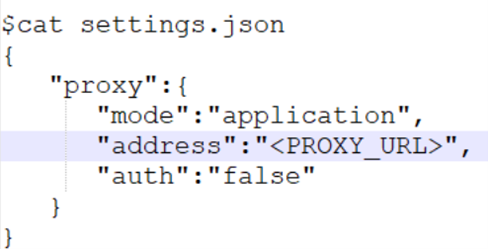
Bild: settings.json fil
Använd sedan följande kommando för att installera Azure Monitoring-agenten på dessa Azure Arc-aktiverade servrar:
az connectedmachine extension create --name AzureMonitorLinuxAgent --publisher Microsoft.Azure.Monitor --type AzureMonitorLinuxAgent --machine-name \<arc-server-name\> --resource-group \<resource-group-name\> --location \<arc-server-location\> --type-handler-version "1.21.1" --settings settings.json
Om du vill samla in data från virtuella datorer med hjälp av Azure Monitor Agent måste du:
Skapa datainsamlingsregler (DCR)som definierar vilka data som Azure Monitor Agent skickar till vilka mål.
Associera datainsamlingsregeln med specifika virtuella datorer.
Datainsamlingsregel via portalen
Stegen för att skapa en DCR och associera den till en Log Analytics-arbetsyta finns här.
Kontrollera slutligen om du får loggarna på den angivna Log Analytics-arbetsytan.
Datainsamlingsregel via CLI
Här följer kommandona för att skapa och associera DCR för att aktivera insamling av loggar och mått från dessa virtuella datorer.
Skapa DCR:
az monitor data-collection rule create --name \<name-for-dcr\> --resource-group \<resource-group-name\> --location \<location-for-dcr\> --rule-file \<rules-file\> [--description] [--tags]
Ett exempel på regelfil:
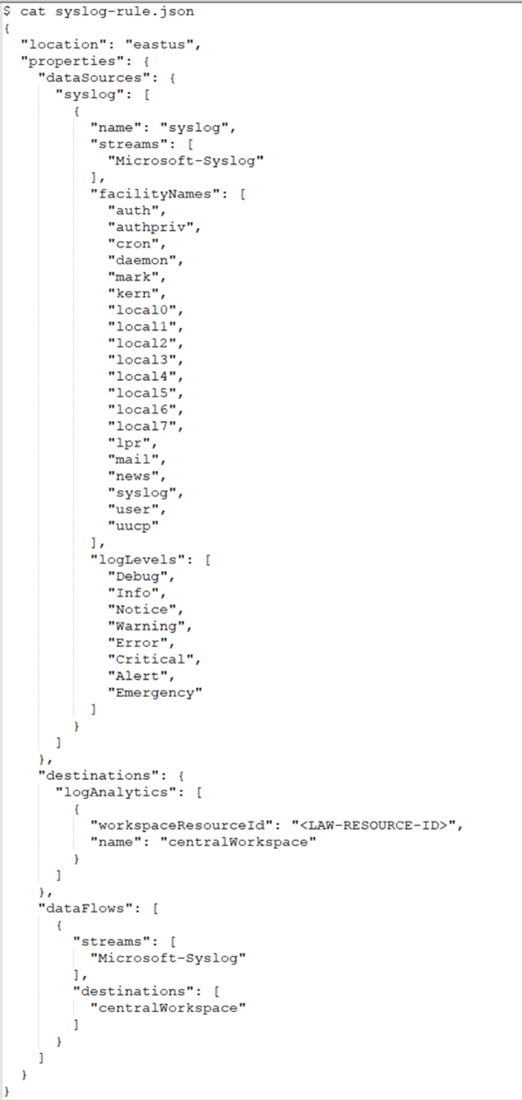
Associera DCR:
az monitor data-collection rule association create --name \<name-for-dcr-association\> --resource \<connected-machine-resource-id\> --rule-id \<dcr-resource-id\> [--description]
Ytterligare resurser
- Granska dokumentationen för arbetsböcker och sedan kan du använda Operator Nexus-telemetriexempel för Operator Nexus-arbetsböcker.
- Granska Azure Monitor-aviseringar, hur du skapar Azure Monitor-aviseringsregler och använder exempel på aviseringsmallar för Operator Nexus.